你在尝试时有困难吗 卸载ooVoo Mac? 对您来说好消息,我们在这里帮助您从您的 macOS 计算机中删除 ooVoo 或任何其他不需要的软件; 您所要做的就是一步一步地按照简单的说明进行操作。
ooVoo 是适用于 Windows Phone、Microsoft Windows、Mac OS XS、Facebook、Android 和 iOS 的即时消息程序和视频聊天。 用户可以使用 ooVoo 的免费消息、音频和视频聊天服务进行互动。 然而,在 25 年 2017 月 XNUMX 日,ooVoo 通过 Twitter 通知它正在关闭。 在过去的两年中,许多 ooVoo 客户抱怨其无法使用 macOS Mojave,而且缺乏支持。
如果您是不再使用该软件的 ooVoo 用户,本文将向您展示如何卸载它。 虽然下载应用程序然后意识到您不需要它们是很常见的,但最重要的是 从 Mac 中完全删除该程序. 在本文中,我们将向您展示如何 在 Mac 上卸载 ooVoo 在三种不同的方法中。
文章指南第 1 部分。 从 Mac 卸载 ooVoo:手动方法第 2 部分。 使用内置卸载程序从 Mac 卸载 ooVoo第 3 部分。 使用专业工具在 Mac 上卸载 ooVoo部分4。 结论
第 1 部分。 从 Mac 卸载 ooVoo:手动方法
通过删除不必要的文件定期清理您的设备是一个很好的习惯。 另一方面,删除应用程序与删除文档或图像不同,您可以简单地将其移至废纸篓。 在大多数情况下,应用程序包括一个可执行文件以及许多服务文件。 如果您想从您的计算机中完全删除它们,您必须删除所有 ooVoo Mac 版本的组件。 按照以下说明在 Mac 上手动卸载 ooVoo:

- 退出 ooVoo的.
- 点击 ooVoo.app 文件 在应用程序文件夹中并将其拖到垃圾箱。
- 现在您必须删除 ooVoo 应用程序的支持文件,这些文件主要位于用户的 Library 文件夹中。 为此,打开 发现者,单击菜单栏中的 Go,单击 前往文件夹 从下拉菜单中,键入
/Library,然后单击“前往”。
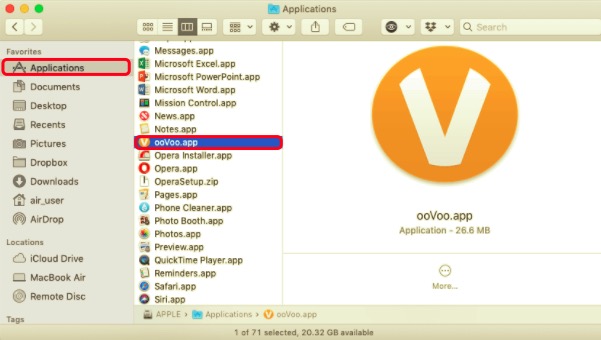
浏览并删除文件夹中的任何文件和文件夹 自学资料库 名称中包含 ooVoo 的文件夹。 可以在以下子文件夹中找到无价值的服务文件:
~/Library/Caches/com.oovoo.mac~/Library/Caches/com.plausiblelabs.crashreporter.data/com.oovoo.mac~/Library/Logs/ooVoo~/Library/Preferences/com.oovoo.mac.plist~/Library/Saved Application State/com.oovoo.mac.savedState
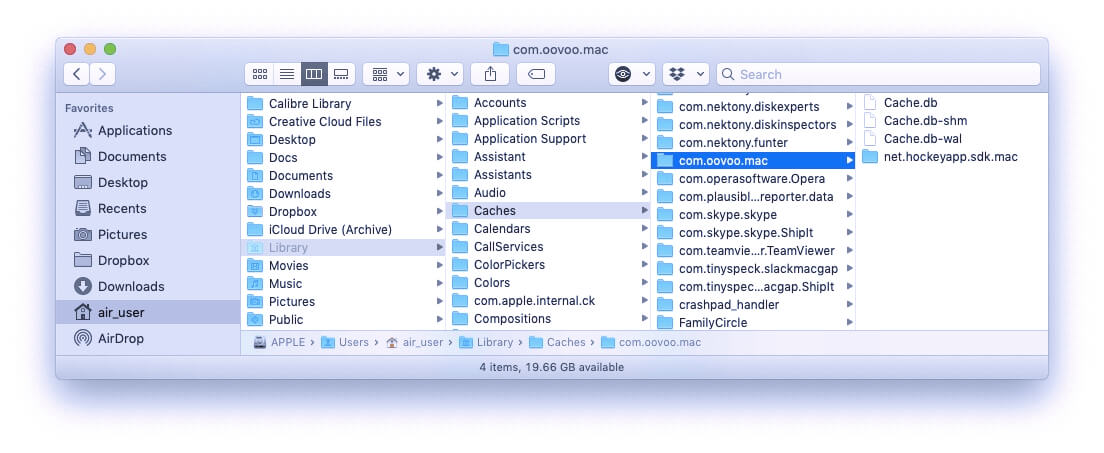
- 删除ooVoo的应用程序和相关文件后,清空垃圾箱并重新启动Mac以完成卸载。
第 2 部分。 使用内置卸载程序从 Mac 卸载 ooVoo
ooVoo 带有内置的卸载软件,使消费者可以轻松地将其删除。 因此,您可以使用此卸载应用程序从 Mac 中删除 ooVoo。 要在 Mac 上卸载 ooVoo,请按照以下简单说明进行操作。
- 要查找包,请打开“Finder”并输入“ooVoo”。
- 当您双击 的.dmg 文件,将出现卸载软件。 要使用它,请双击“卸载”。
- 您将收到一条通知,告诉您启动卸载程序。
- 要验证您的操作,请输入您的管理员帐户密码。
使用内置卸载工具删除 ooVoo 后,不要忘记清理残留物。 只需返回手动方法中的垃圾文件清理程序并完成步骤即可。
第 3 部分。 使用专业工具在 Mac 上卸载 ooVoo
卸载应用程序的繁琐、多步骤过程需要计算机的技能和知识; 从 Mac 中删除应用程序也可能需要大约 10 到 20 分钟才能完成。 我们都知道许多用户讨厌经历一个复杂的过程,尤其是当他们还是初学者时。
幸运的是,它可以通过使用专业工具来简化。 有了这个,它可以防止用户手动浏览所有内容,并在一个应用程序中删除所有剩余文件。 PowerMyMac例如,是一种第三方删除工具,可以自动从 Mac 删除程序。 您可以在不到一分钟的时间内完全准确地从 Mac 中擦除应用程序 PowerMyMac的卸载程序.
要使用 App Cleaner & Uninstaller 从您的设备卸载 Mac 上的 ooVoo,请按照以下步骤操作:
- 下载 PowerMyMac,安装并打开它。 当您第一次打开该程序时,它会立即提供您系统性能的摘要。
- 点击 卸载 工具,然后 Scan 扫描. 等待它完成扫描,然后仅在必要时单击重新扫描。
- 在右侧,扫描 Mac 上所有已安装的程序后,将显示应用程序列表。 要轻松 识别 ooVoo 应用程序 或任何其他不需要的软件,请在搜索框中输入其名称。 当您选择它时,与程序链接的文件和文件夹将显示在右侧。
- 选择所有文件 你想摆脱。 要完成删除过程,请先仔细检查所有内容,然后单击 清洁 选项。 等待“清理完成”弹出对话框出现。 之后,重新启动 Mac 以完成该过程。

部分4。 结论
完成上述所有说明后,您可以在 Mac 上彻底卸载 ooVoo。 如果您选择手动卸载软件,请记住在下次尝试从 Mac OS X 卸载其他第三方应用程序时删除残留文件和垃圾文件。最好的事物。 这是保持 Mac 系统平稳运行并更好地保养 PC 的最有效策略之一。



